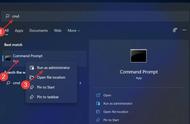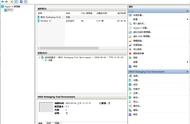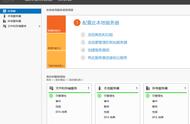使用虚拟机需求越来越多,大名鼎鼎的Vmware,开源的VirtualBox,找这些软件安装包,安装软件过程也繁琐,其实win10已经内置了虚拟机hyper-v兼容好,硬件需求低。
本文教网友一步一步开启设置hyper-v虚拟机。
1:开启电脑硬件CPU虚拟化功能
进入主板BIOS,找到intel虚拟化开启,不同品牌主板名称不一样“Intel虚拟化技术”或“Intel Virtual Technology”(VT)。下图是华硕主板BIOS示意图

2:准备系统安装ISO镜像
网友们可以自行下载所需系统镜像。
3:开启内置hyper-v虚拟机
打开系统控制面板,找到程序和功能,左边选项启用或关闭windows功能

勾选hyper-v即可,有的功能选项是灰色,就先安装勾选的功能,安装好重启电脑在勾选之前灰色的功能。这样虚拟机就安装完毕。

4:调试配置虚拟机
装好虚拟机后我们要给虚拟机设置硬件,左下角开始菜单找到windosws管理工具,打开hyper-v管理器。